Errore 8024A000 Errore logico – Il sistema informatico crea informazioni non corrette o produce un risultato diverso anche se i dati inseriti sono accurati. Il codice sorgente difettoso di Microsoft Corporation può portare a questi problemi con la gestione degli input.
Quando si verifica un errore di sistema come il codice 8024A000 su un computer con sistema operativo Windows, può essere estremamente frustrante per gli utenti. Questo errore è spesso associato a problemi con gli aggiornamenti di Windows e può impedire l’installazione di nuovi aggiornamenti critici per il sistema operativo. Ecco alcune possibili soluzioni per risolvere l’errore 8024A000 su Windows.
- Verifica la connessione Internet:
- Riavvia il computer: A volte, un semplice riavvio del computer può risolvere molti problemi. Prova a riavviare il tuo computer e quindi controlla se l’errore 8024A000 persiste.
- Disattiva temporaneamente il software antivirus o firewall: Alcuni software antivirus o firewall possono interferire con gli aggiornamenti di Windows, causando l’errore 8024A000. Prova a disattivare temporaneamente il software antivirus o firewall e quindi controlla se l’errore persiste. Ricorda però di riattivare il software dopo aver completato l’aggiornamento.
- Esegui lo strumento di risoluzione dei problemi di Windows Update: Windows dispone di uno strumento di risoluzione dei problemi integrato che può aiutarti a identificare e risolvere problemi con Windows Update. Per utilizzare lo strumento, vai su “Impostazioni” > “Aggiornamento e sicurezza” > “Risoluzione dei problemi” e seleziona “Windows Update” nelle opzioni disponibili.
- Ripristina il servizio Windows Update: A volte, il servizio Windows Update può essere interrotto o danneggiato, causando l’errore 8024A000. Puoi provare a ripristinare il servizio Windows Update seguendo questi passaggi:
- Apri il prompt dei comandi come amministratore.
- Digita il seguente comando e premi Invio:
net stop wuauserv - Digita il seguente comando e premi Invio:
net stop cryptSvc - Digita il seguente comando e premi Invio:
net stop bits - Digita il seguente comando e premi Invio:
net stop msiserver - Digita il seguente comando e premi Invio:
ren C:WindowsSoftwareDistribution SoftwareDistribution.old - Digita il seguente comando e premi Invio:
ren C:WindowsSystem32catroot2 catroot2.old - Digita il seguente comando e premi Invio:
net start wuauserv - Digita il seguente comando e premi Invio:
net start cryptSvc - Digita il seguente comando e premi Invio:
net start bits - Digita il seguente comando e premi Invio:
net start msiserver
Dopo aver eseguito questi comandi, prova a verificare se l’errore 8024A000 è stato risolto.
Se volete continuare a leggere questo post su "[page_title]" cliccate sul pulsante "Mostra tutti" e potrete leggere il resto del contenuto gratuitamente. ebstomasborba.pt è un sito specializzato in Tecnologia, Notizie, Giochi e molti altri argomenti che potrebbero interessarvi. Se desiderate leggere altre informazioni simili a [page_title], continuate a navigare sul web e iscrivetevi alle notifiche del blog per non perdere le ultime novità.
Prima di tutto, assicurati di avere una connessione Internet stabile e funzionante. Verifica che il tuo computer sia correttamente collegato alla rete e che non ci siano problemi di connessione. Potrebbe essere necessario riavviare il router o contattare il tuo provider di servizi Internet per risolvere eventuali problemi di connessione.
Se non sei sicuro di come eseguire queste soluzioni o se l’errore 8024A000 persiste nonostante i tuoi tentativi di risoluzione, potrebbe essere utile contattare un tecnico informatico professionista per assistenza. Un esperto sarà in grado di diagnosticare il problema e fornire una soluzione adeguata per risolvere l’errore.
Soluzioni per risolvere l’errore di Windows codice 8024A000
L’errore di Windows codice 8024A000 si verifica durante l’aggiornamento del sistema operativo Windows. Ecco alcune soluzioni che potrebbero aiutarti a risolvere questo problema:
- Verifica la connessione internet:
- Riavvia il computer: A volte, un semplice riavvio del computer può risolvere il problema. Prova a riavviare il tuo PC e quindi esegui nuovamente l’aggiornamento di Windows.
- Esegui lo strumento di risoluzione dei problemi di Windows Update: Windows fornisce uno strumento di risoluzione dei problemi integrato che può aiutarti a individuare e risolvere gli errori di Windows Update. Vai su Impostazioni > Aggiornamento e sicurezza > Risoluzione dei problemi e avvia lo strumento di risoluzione dei problemi di Windows Update.
- Elimina i file temporanei di Windows Update: A volte, i file temporanei di Windows Update possono causare problemi durante l’aggiornamento. Puoi eliminare questi file aprendo il Prompt dei comandi come amministratore e digitando il comando “net stop wuauserv” seguito dai comandi “net stop cryptSvc”, “net stop bits” e “net stop msiserver”. Successivamente, digita “ren C:WindowsSoftwareDistribution SoftwareDistribution.old” e “ren C:WindowsSystem32catroot2 catroot2.old” per rinominare le cartelle dei file temporanei. Infine, riavvia i servizi di Windows Update digitando “net start wuauserv”, “net start cryptSvc”, “net start bits” e “net start msiserver”.
- Esegui una scansione del sistema: Potrebbe esserci un file corrotto nel sistema che causa l’errore 8024A000. Puoi eseguire una scansione del sistema utilizzando lo strumento SFC (System File Checker) per individuare e riparare eventuali problemi. Apri il Prompt dei comandi come amministratore e digita il comando “sfc /scannow”. Attendere il completamento della scansione e riavviare il computer.
Assicurati di essere connesso a una rete stabile e funzionante prima di avviare l’aggiornamento di Windows. Un’interruzione della connessione potrebbe causare l’errore 8024A000.
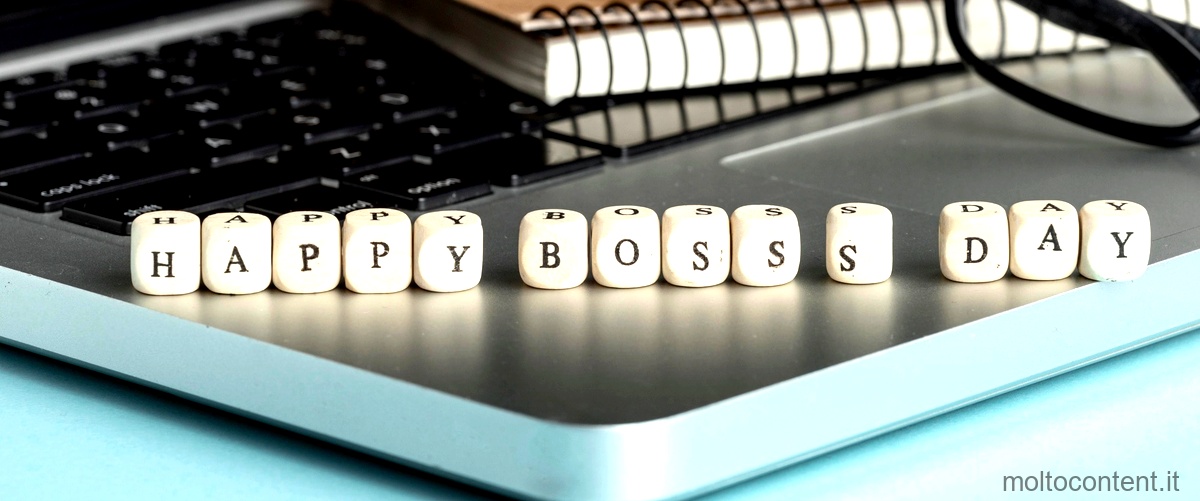
Come affrontare il problema del codice di errore 8024A000 di Windows Update
Il codice di errore 8024A000 di Windows Update può essere frustrante, ma ci sono diverse soluzioni che puoi provare per affrontare il problema:
- Riavvia il servizio Windows Update:
- Ripristina i componenti di Windows Update: Apri il Prompt dei comandi come amministratore e digita i comandi “net stop wuauserv”, “net stop cryptSvc”, “net stop bits” e “net stop msiserver” per arrestare i servizi correlati. Successivamente, digita i comandi “ren C:WindowsSoftwareDistribution SoftwareDistribution.old” e “ren C:WindowsSystem32catroot2 catroot2.old” per rinominare le cartelle dei file temporanei. Infine, digita i comandi “net start wuauserv”, “net start cryptSvc”, “net start bits” e “net start msiserver” per avviare nuovamente i servizi e quindi prova ad eseguire l’aggiornamento di Windows.
- Disabilita temporaneamente il tuo software antivirus: A volte, il software antivirus può interferire con l’aggiornamento di Windows. Prova a disabilitare temporaneamente il software antivirus e quindi esegui l’aggiornamento di Windows. Assicurati di riattivare il software antivirus dopo aver completato l’aggiornamento.
- Verifica lo spazio su disco disponibile: Assicurati di avere abbastanza spazio su disco disponibile per l’aggiornamento di Windows. Elimina i file non necessari o sposta i file su un’altra unità per liberare spazio.
- Esegui uno strumento di riparazione automatica di Windows Update: Windows fornisce uno strumento di riparazione automatica che può risolvere i problemi di Windows Update. Vai su Impostazioni > Aggiornamento e sicurezza > Risoluzione dei problemi e avvia lo strumento di riparazione automatica di Windows Update.
Apri il Prompt dei comandi come amministratore e digita i comandi “net stop wuauserv” e “net start wuauserv” per riavviare il servizio Windows Update.

Guida passo passo per correggere l’errore di Windows codice 8024A000
Correggere l’errore di Windows codice 8024A000 può richiedere alcuni passaggi. Ecco una guida passo passo che puoi seguire:
- Verifica la connessione internet:
- Riavvia il computer: Prova a riavviare il tuo PC e quindi esegui nuovamente l’aggiornamento di Windows.
- Esegui lo strumento di risoluzione dei problemi di Windows Update: Vai su Impostazioni > Aggiornamento e sicurezza > Risoluzione dei problemi e avvia lo strumento di risoluzione dei problemi di Windows Update.
- Elimina i file temporanei di Windows Update: Apri il Prompt dei comandi come amministratore e digita i comandi per eliminare i file temporanei di Windows Update.
- Esegui una scansione del sistema: Apri il Prompt dei comandi come amministratore e digita il comando “sfc /scannow” per eseguire una scansione del sistema.
- Riavvia il servizio Windows Update: Apri il Prompt dei comandi come amministratore e digita i comandi per riavviare il servizio Windows Update.
Assicurati di essere connesso a una rete stabile e funzionante.
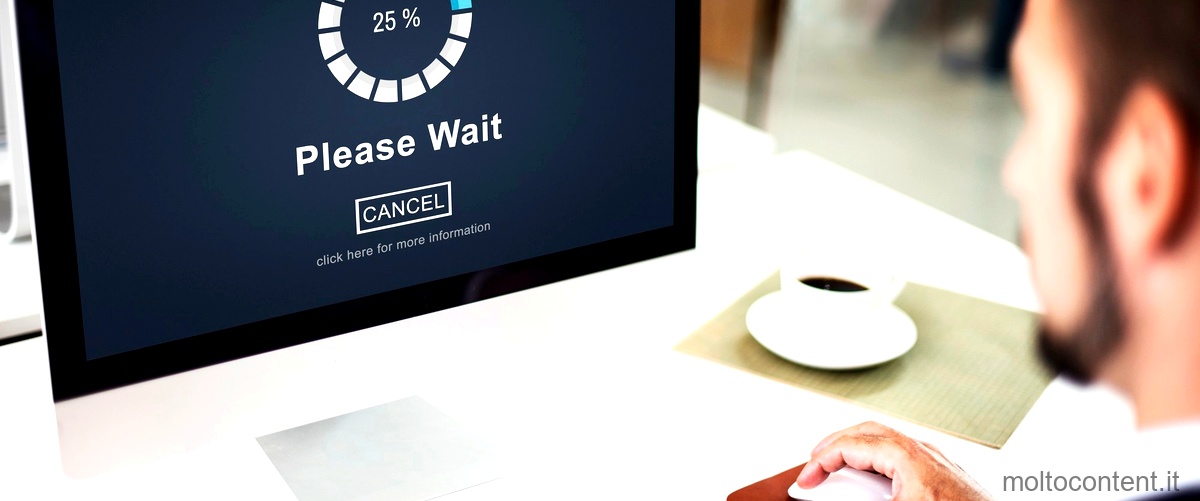
Consigli utili per risolvere il codice di errore 8024A000 di Windows Update
Quando ti trovi di fronte al codice di errore 8024A000 di Windows Update, ecco alcuni consigli utili che potrebbero aiutarti a risolvere il problema:
- Controlla la connessione internet: Assicurati di essere connesso a una rete stabile e funzionante prima di avviare l’aggiornamento di Windows.
- Riavvia il computer: Prova a riavviare il tuo PC e quindi esegui nuovamente l’aggiornamento di Windows.
- Esegui lo strumento di risoluzione dei problemi di Windows Update: Utilizza lo strumento di risoluzione dei problemi integrato di Windows per individuare e risolvere gli errori di Windows Update.
- Verifica lo spazio su disco disponibile: Assicurati di avere abbastanza spazio su disco disponibile per l’aggiornamento di Windows.
- Disabilita temporaneamente il software antivirus: A volte, il software antivirus può interferire con l’aggiornamento di Windows. Prova a disabilitare temporaneamente il software antivirus e quindi esegui l’aggiornamento di Windows.
- Esegui una scansione del sistema: Utilizza lo strumento SFC (System File Checker) per individuare e riparare eventuali file corrotti nel sistema.
Come eliminare definitivamente l’errore di Windows codice 8024A000
Se desideri eliminare definitivamente l’errore di Windows codice 8024A000, ecco alcuni passaggi che potresti provare:
- Verifica la connessione internet: Assicurati di essere connesso a una rete stabile e funzionante.
- Riavvia il computer: Prova a riavviare il tuo PC e quindi esegui nuovamente l’aggiornamento di Windows.
- Esegui lo strumento di risoluzione dei problemi di Windows Update: Vai su Impostazioni > Aggiornamento e sic








